图片制作,滤镜制作蓝色流星图片
2022-12-25 10:06:51
来源/作者: /
己有:49人学习过
10、新建一个空白图层,把空白图层和副本图层合并为一个图层,把不透明度改为:50%,添加图层蒙版,用黑色画笔把底部区域擦出来,效果如下图。

<图16>
11、创建色彩平衡调整图层,对阴影、中间调、高光进行调整,参数设置如图17 - 19,效果如图20。
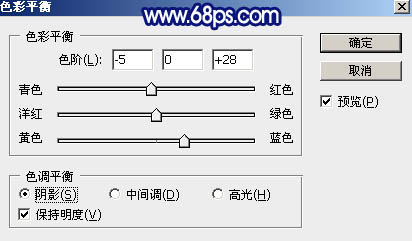
<图17>

<图18>
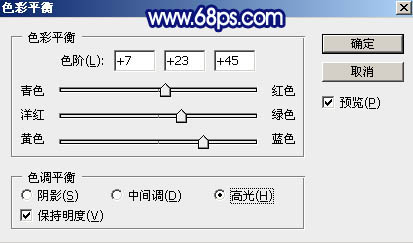
<图19>
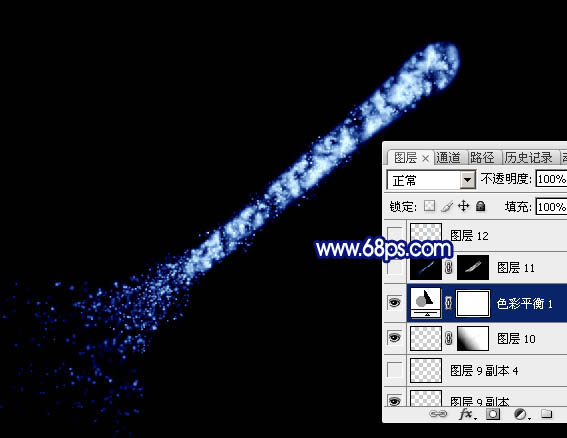
<图20>
12、新建一个图层,盖印图层,混合模式改为“滤色”,按住Alt键添加图层蒙版,用白色画笔把边缘需要变亮的部分擦出来,如下图。
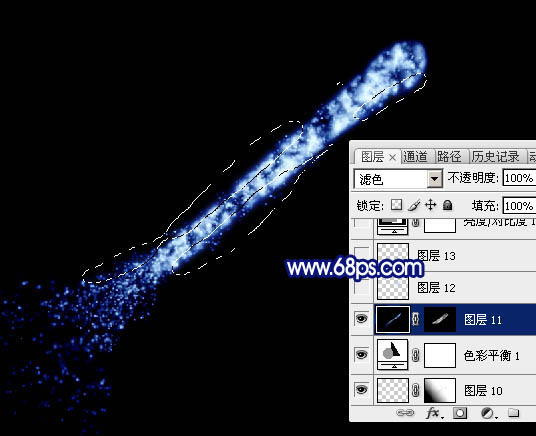
<图21>
上一篇:ps CC防抖滤镜详细解析
下一篇:第九课:使用图层样式制作动画




























